win11账户控制设置通知怎么关 window11如何关闭用户账户控制通知
更新时间:2024-02-24 22:52:47作者:jkai
在使用win11操作系统时,小伙伴们可能会发现,在进行一些需要管理员权限的操作时,系统会弹出一个用户账户控制通知的窗口,要求小伙伴们确认,对此我们许多小伙伴都想要知道win11账户控制设置通知怎么关,那么下面小编就教大家window11如何关闭用户账户控制通知,快来一起看看吧。
具体方法:
1、首先点击底部任务栏的“ 开始菜单 ”
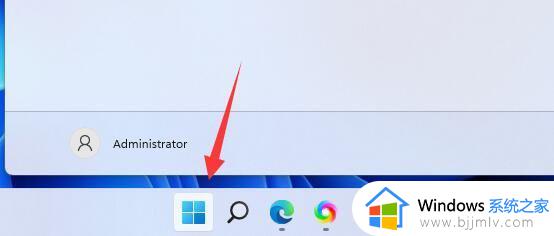
2、接着点击上方的“ 搜索框 ”,
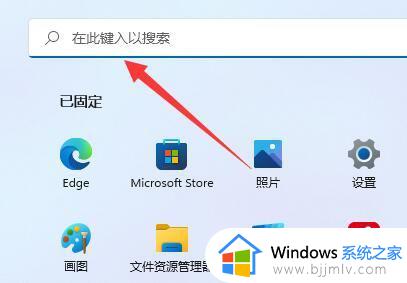
3、然后在其中搜索并打开“ 控制面板 ”
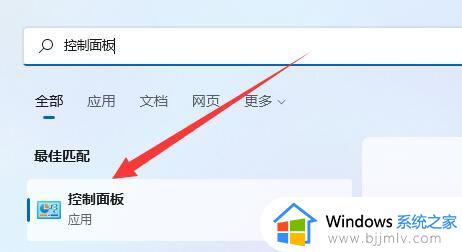
4、随后进入控制面板的“ 系统和安全 ”
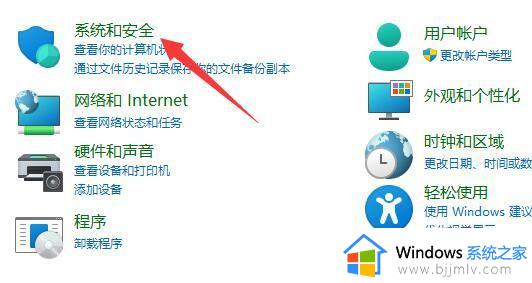
5、再点击图示位置“ 更改用户账户控制设置 ”
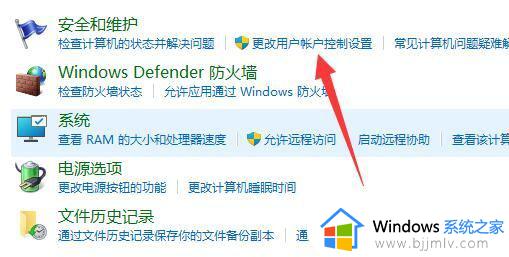
6、最后将左边设置调到“ 从不通知 ”并确定保存即可。
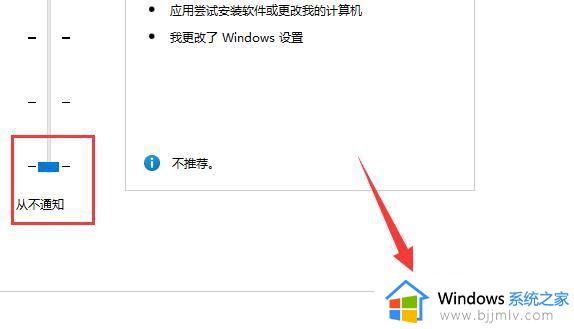
以上全部内容就是小编带给大家的window11关闭用户账户控制通知方法详细内容分享啦,小伙伴们如果你们碰到这种情况的话,可以跟着小编一起来看看吧。
win11账户控制设置通知怎么关 window11如何关闭用户账户控制通知相关教程
- win11如何关闭用户账户控制通知 电脑关闭用户账户控制通知的方法win11
- win11账户控制设置通知怎么关 win11如何取消用户账户控制的提醒
- win11怎么关闭用户账户控制 如何关闭win11用户账户控制
- windows11用户账户控制怎么关闭 windows11用户账户控制如何取消
- win11怎么设置用户账户控制 win11用户账号控制如何设置
- win11电脑用户账户控制怎么取消 win11怎样取消用户账户控制
- win11关闭用户账户控制弹窗详细操作 win11用户账户控制弹窗怎么去掉
- win11怎么关闭防火墙通知 如何关闭win11防火墙通知
- win11关闭microsoft账户登录设置方法 win11如何关闭microsoft账户中登录
- win11关闭防火墙通知的方法 win11怎么关闭防火墙通知
- win11恢复出厂设置的教程 怎么把电脑恢复出厂设置win11
- win11控制面板打开方法 win11控制面板在哪里打开
- win11开机无法登录到你的账户怎么办 win11开机无法登录账号修复方案
- win11开机怎么跳过联网设置 如何跳过win11开机联网步骤
- 怎么把win11右键改成win10 win11右键菜单改回win10的步骤
- 怎么把win11任务栏变透明 win11系统底部任务栏透明设置方法
win11系统教程推荐
- 1 怎么把win11任务栏变透明 win11系统底部任务栏透明设置方法
- 2 win11开机时间不准怎么办 win11开机时间总是不对如何解决
- 3 windows 11如何关机 win11关机教程
- 4 win11更换字体样式设置方法 win11怎么更改字体样式
- 5 win11服务器管理器怎么打开 win11如何打开服务器管理器
- 6 0x00000040共享打印机win11怎么办 win11共享打印机错误0x00000040如何处理
- 7 win11桌面假死鼠标能动怎么办 win11桌面假死无响应鼠标能动怎么解决
- 8 win11录屏按钮是灰色的怎么办 win11录屏功能开始录制灰色解决方法
- 9 华硕电脑怎么分盘win11 win11华硕电脑分盘教程
- 10 win11开机任务栏卡死怎么办 win11开机任务栏卡住处理方法
win11系统推荐
- 1 番茄花园ghost win11 64位标准专业版下载v2024.07
- 2 深度技术ghost win11 64位中文免激活版下载v2024.06
- 3 深度技术ghost win11 64位稳定专业版下载v2024.06
- 4 番茄花园ghost win11 64位正式免激活版下载v2024.05
- 5 技术员联盟ghost win11 64位中文正式版下载v2024.05
- 6 系统之家ghost win11 64位最新家庭版下载v2024.04
- 7 ghost windows11 64位专业版原版下载v2024.04
- 8 惠普笔记本电脑ghost win11 64位专业永久激活版下载v2024.04
- 9 技术员联盟ghost win11 64位官方纯净版下载v2024.03
- 10 萝卜家园ghost win11 64位官方正式版下载v2024.03